Обрізання та корекція зображень може зробити вирішальний внесок у те, щоб композиція виглядала привабливіше. У цьому уроці ми розглянемо шахову дошку, яка була сфотографована в неоптимальних умовах. У цьому розділі ми покажемо, як видалити фон з шахівниці, прибрати відволікаючі елементи та відкоригувати колір, щоб підготувати її для вашого творчого проекту.
Основні висновки
- Використання пензля відновлення області для усунення відволікаючих елементів
- Використання режиму маскування для точного обрізання
- Корекція кольору за допомогою шарів тональності та колірного балансу
Усунення дефектів
Для початку розглянемо зображення шахової дошки, яке було умовно знято в умовах поганого освітлення. Насамперед продублюйте фоновий шар, щоб прибрати всі спотворення з цієї копії.
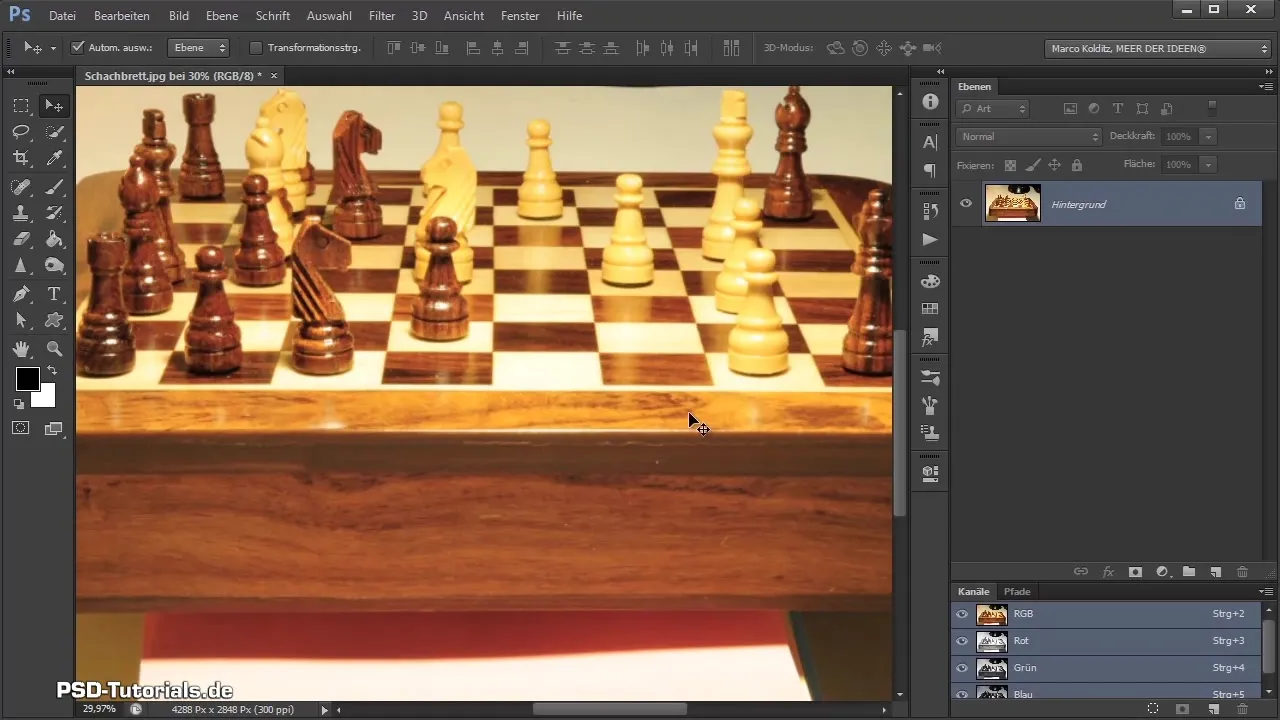
Скористайтеся пензлем відновлення області, який ідеально підходить для швидкого опрацювання дрібних, відволікаючих моментів. Ви можете визначити потрібну область, а Photoshop виконає заливку на основі навколишніх структур.
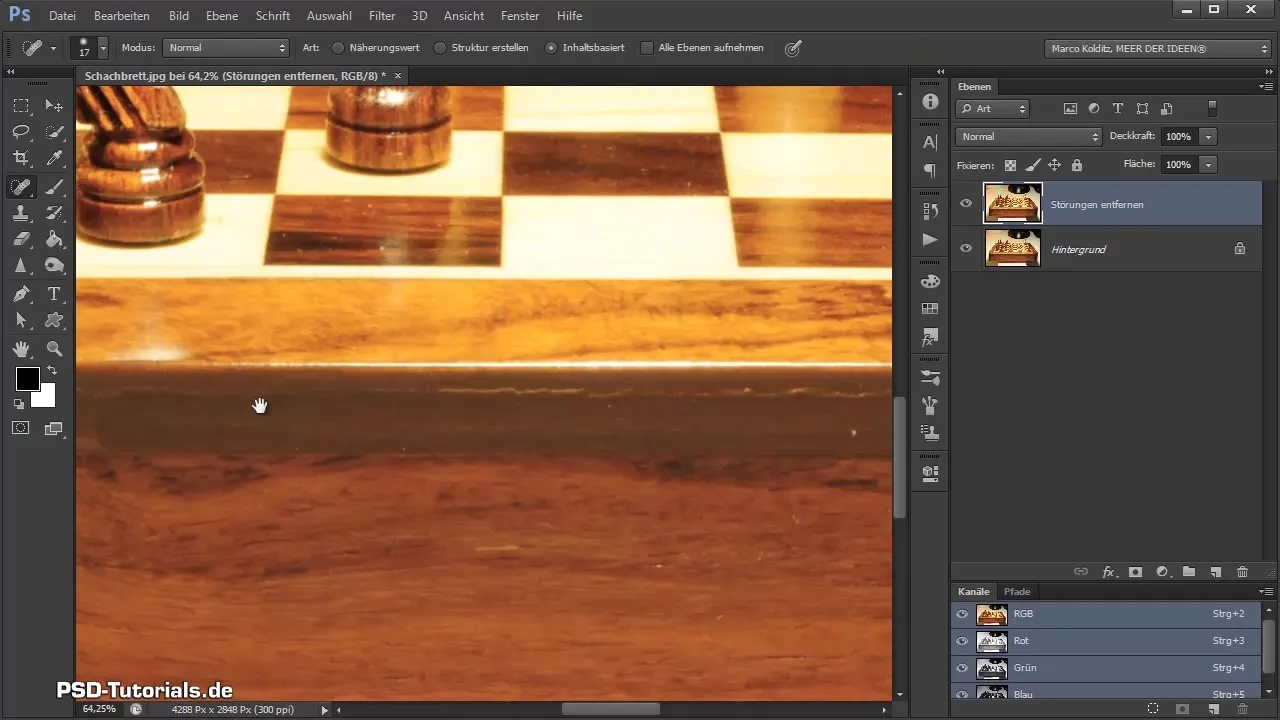
Іноді результат може бути не зовсім ідеальним, особливо це стосується контурів. Тут слід працювати обережно, щоб уникнути розмиття.
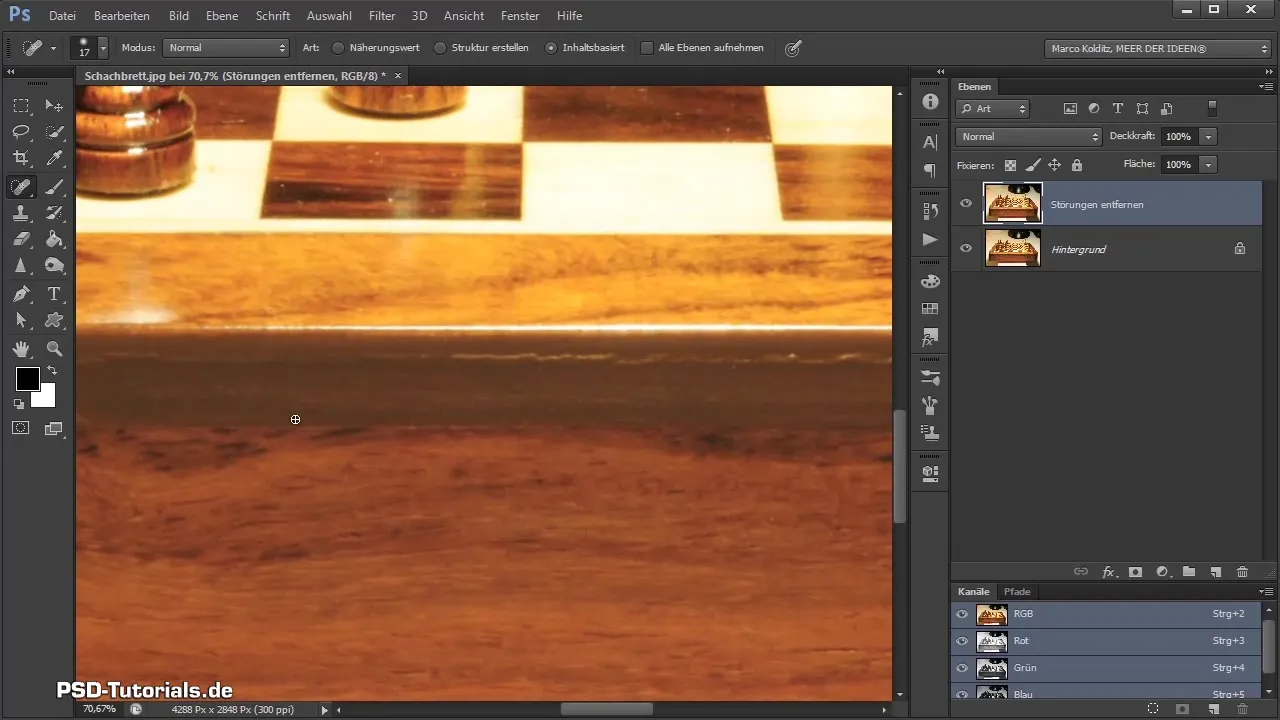
Не поспішайте з цими виправленнями, оскільки особливо важливо досягти чистого результату. Не поспішайте з контурами, оскільки результат повинен виглядати природно. Ви також можете комбінувати виправлення з інструментом ретушування, щоб працювати ще точніше вручну.
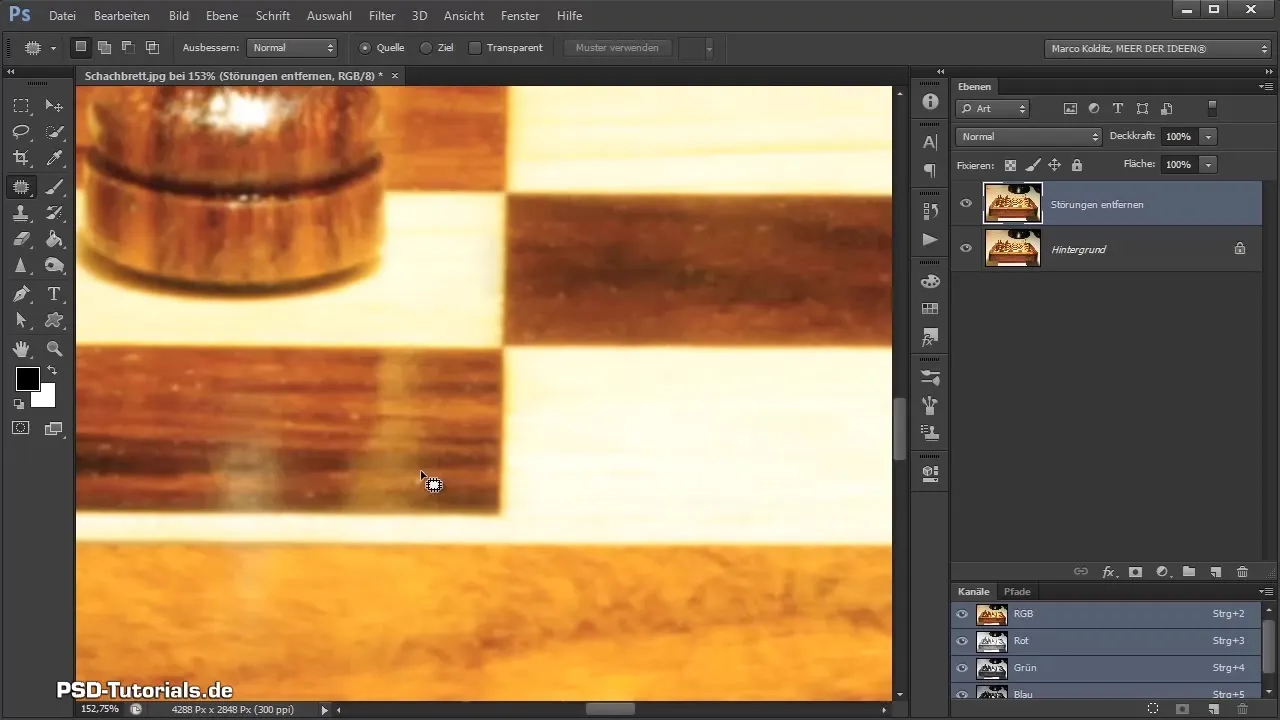
Обріжте шахову дошку
Після того, як спотворення було усунуто, настав час видалити фон з шахівниці. Активуйте режим маскування за допомогою відповідної іконки на панелі інструментів. Тут ви працюєте пензлем зі 100% непрозорістю і позначаєте краї шахівниці. Будьте обережні, щоб не працювати надто ретельно над кожним пікселем.
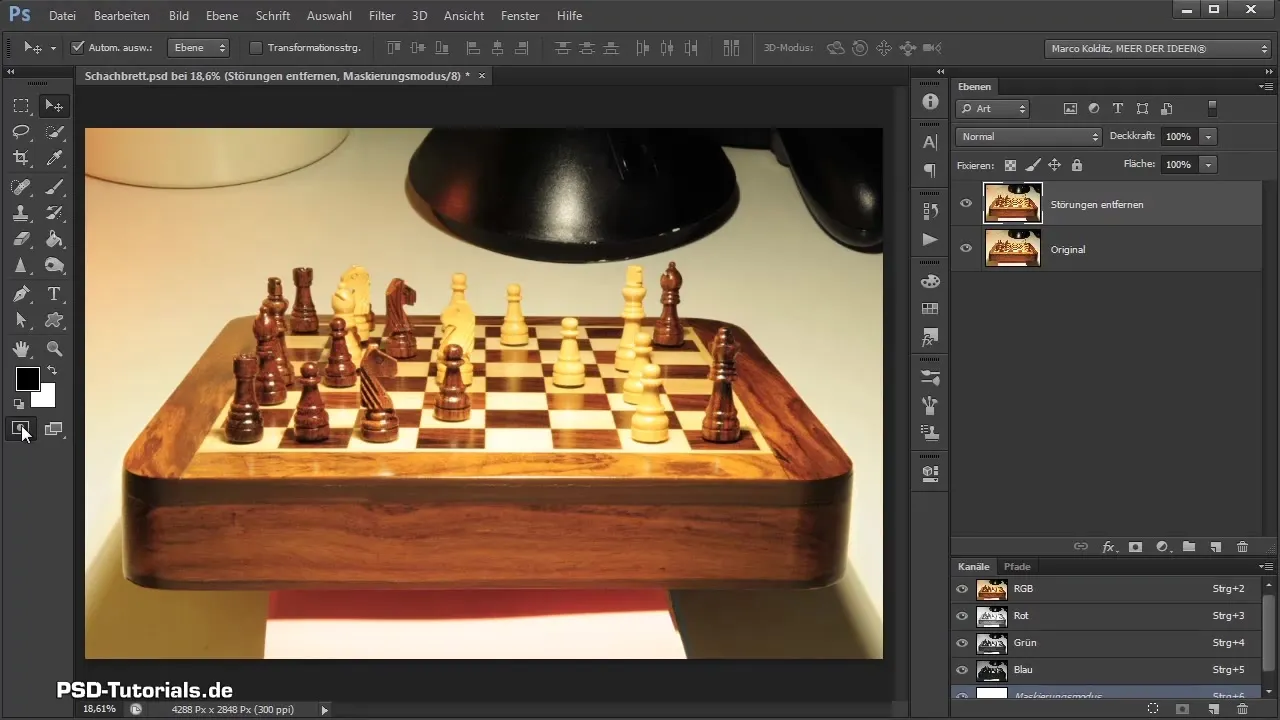
Замість цього, бажано пом'якшити кінчик пензля, щоб досягти більш плавного переходу, який буде виглядати більш природно при подальшому компонуванні.
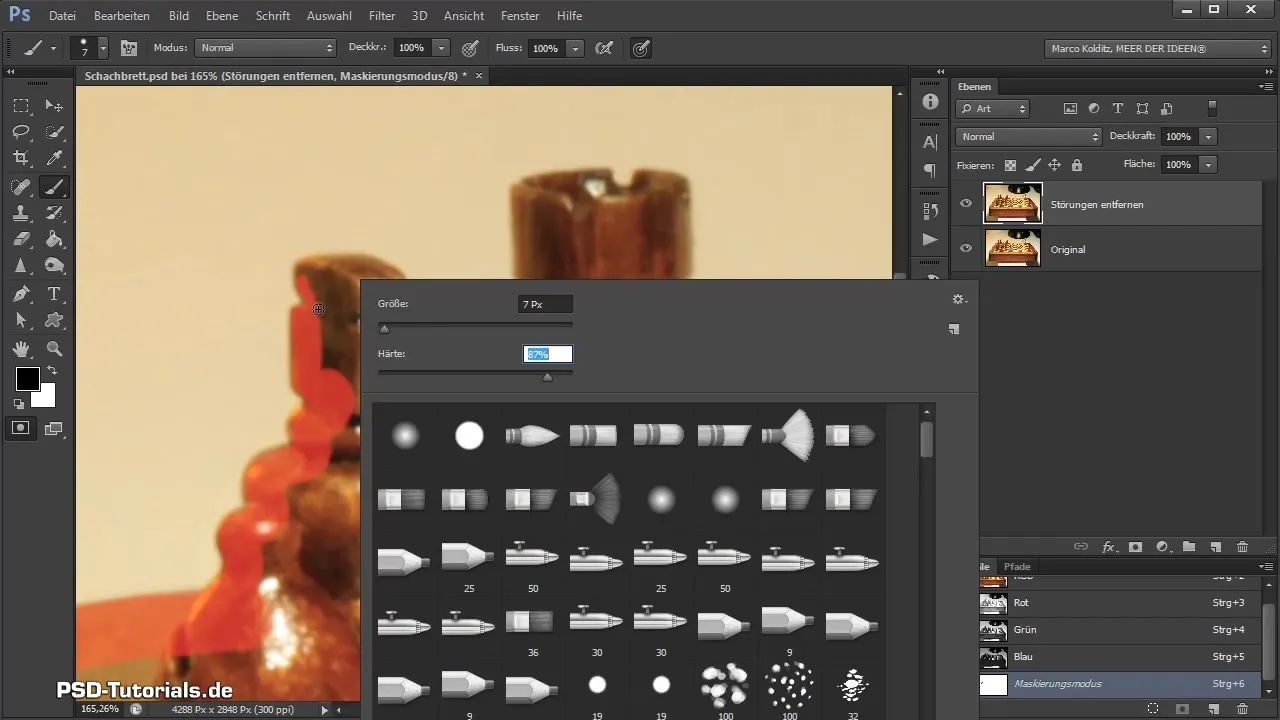
Після того, як ви виділили всю шахівницю і створили замкнену область, клацніть по центру інструментом "Заливка", щоб заповнити виділену область. Переконайтеся, що немає прогалин.
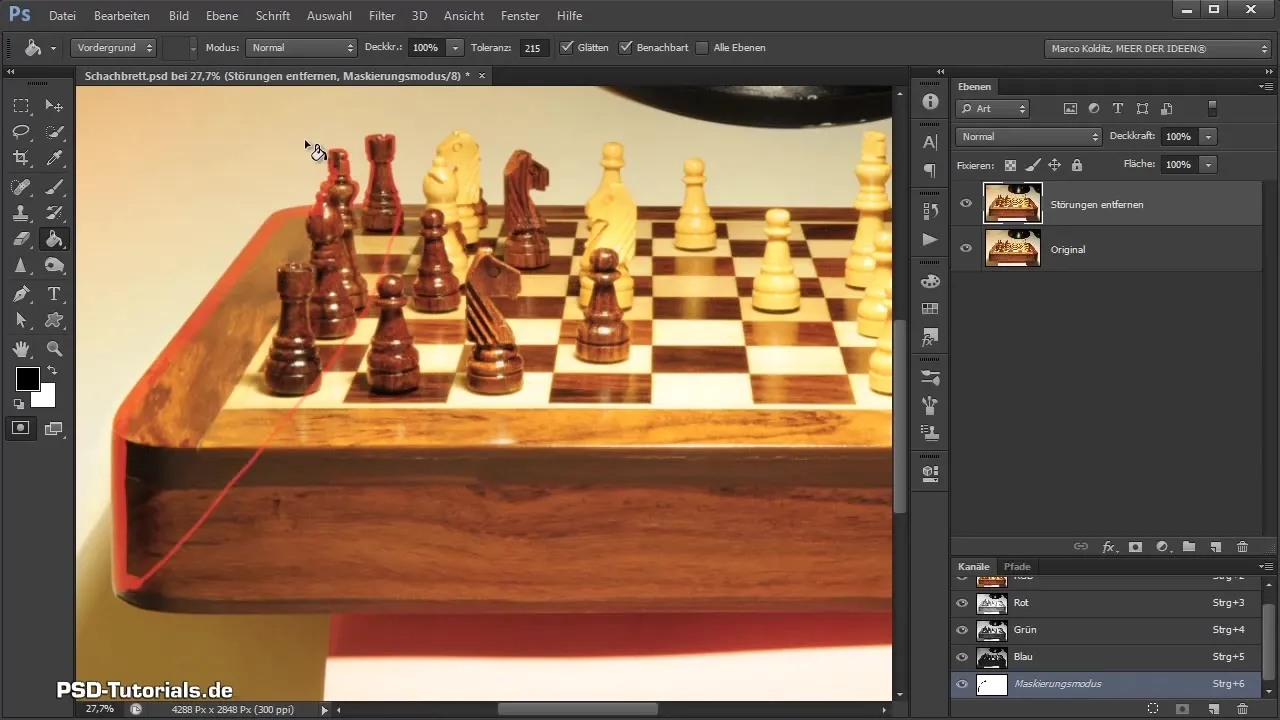
Тепер ви зробили чисте виділення. Щоб покращити краї, ви можете попрацювати з маскою ще раз. Ви можете використати копіювальний штамп, щоб видалити ділянки тла і підправити краї.
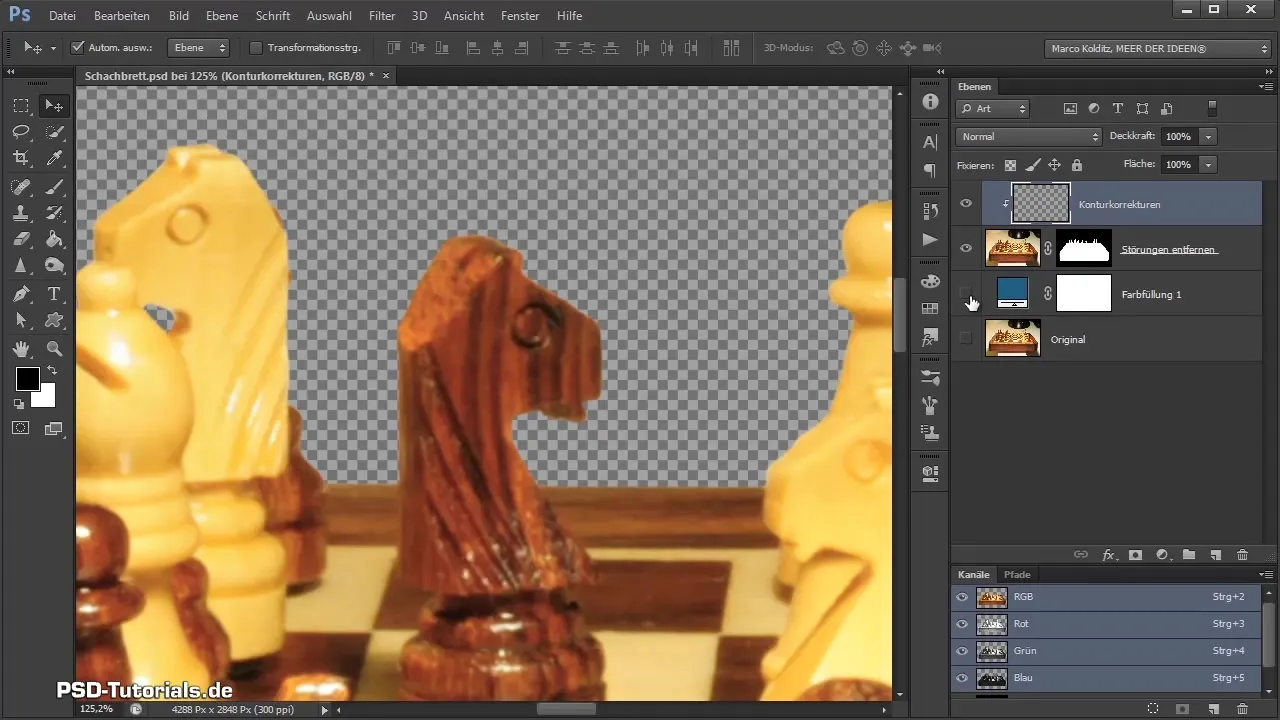
Виправте кольори
Ви майже закінчили! Тепер подивіться на шахівницю і перевірте, чи немає на ній перепадів кольорів. Створіть шар тональної корекції, щоб виправити кольори.
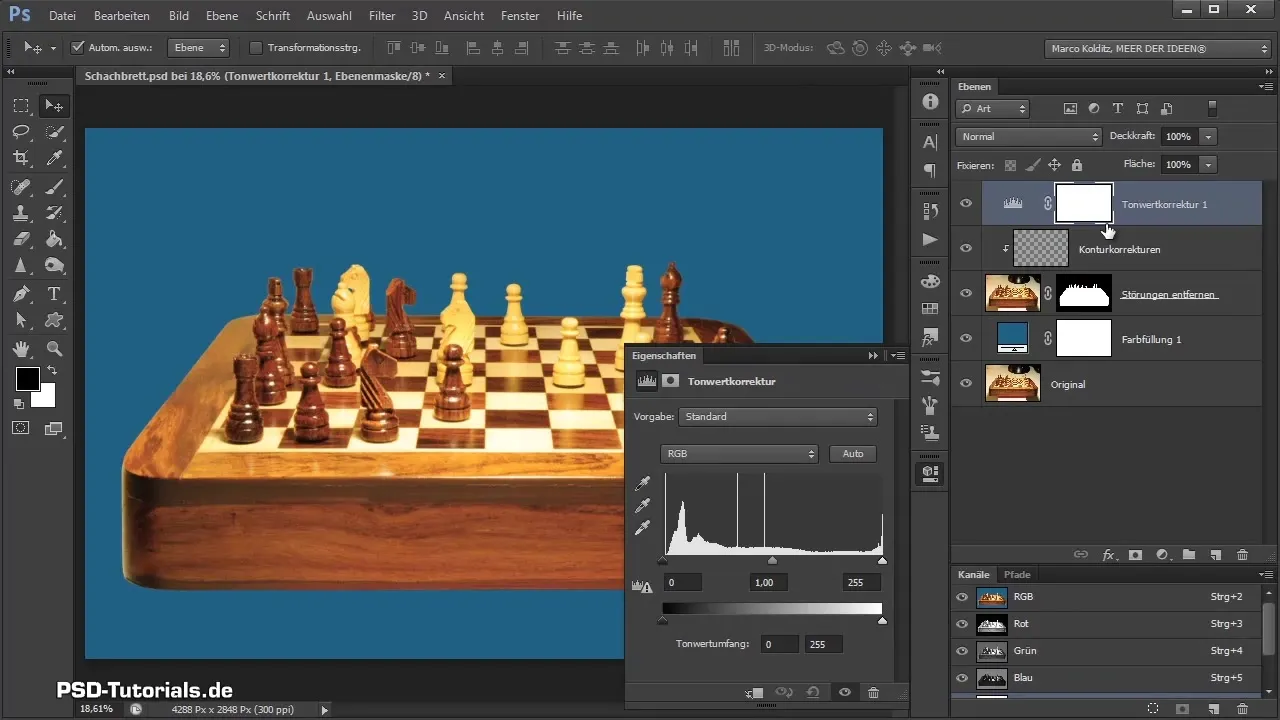
За допомогою піпетки ви можете визначити, що означають чорний, білий і сірий кольори на зображенні, і відкоригувати їх відповідно. Цей метод очистить зображення і забезпечить кращий вигляд шахової дошки.
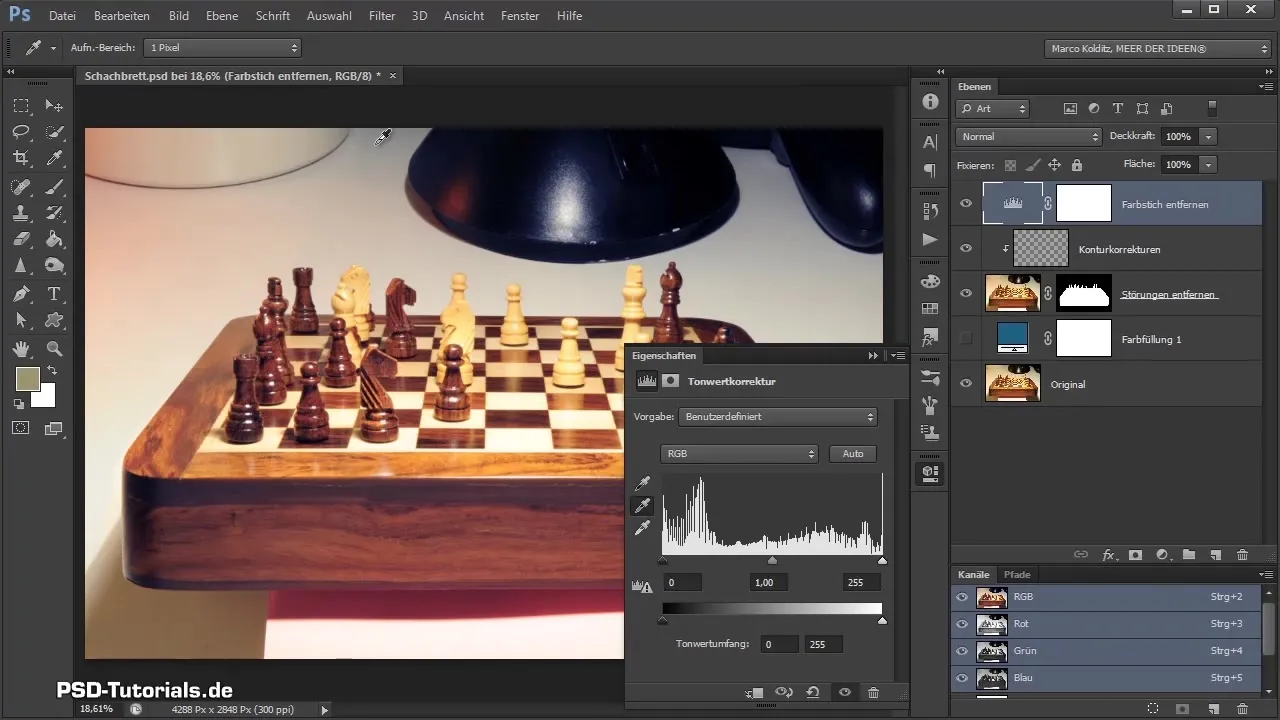
Крім того, створіть колірний баланс і відрегулюйте кольори, додавши більше синього і червоного. Регулярно перевіряйте зміни, щоб побачити, як реагує зображення.
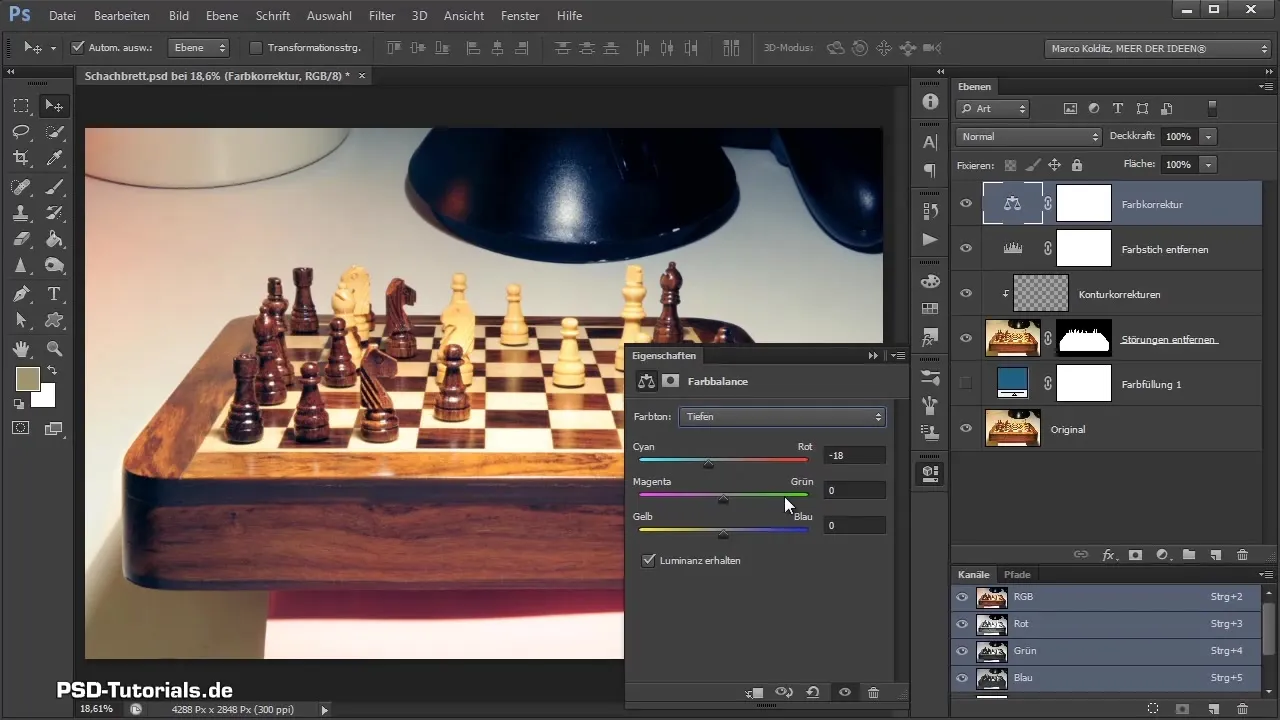
Коли ви будете задоволені змінами, сховайте фоновий шар і об'єднайте шари. Розумний об'єкт дає вам можливість вносити корективи пізніше, не впливаючи на якість зображення.
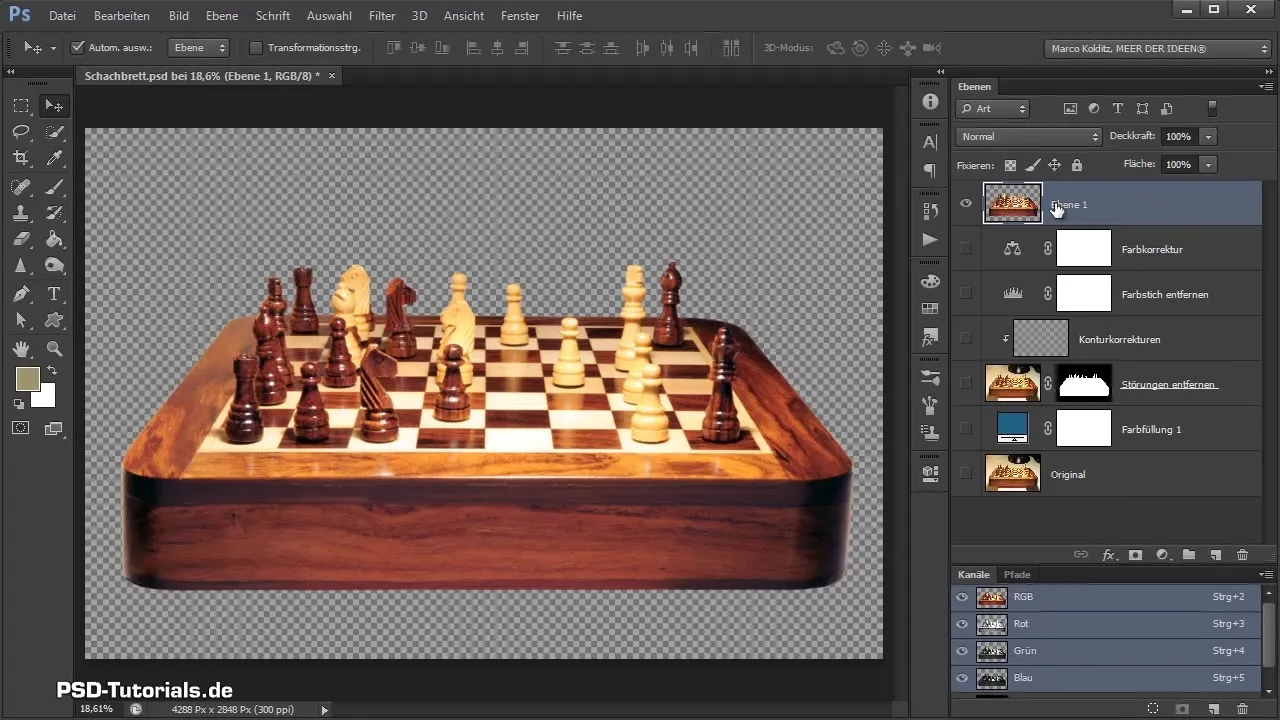
Підсумок - Обрізання та підготовка шахової дошки у Photoshop
У цьому уроці ви дізналися, як видалити відволікаючі елементи з шахової дошки і підготувати її до компонування. Ви вивчили методи ретушування, обрізання та корекції кольору, які розширять ваші навички редагування зображень.
Часті запитання
Як усунути дрібні недоліки зображення?Ви можете скористатися пензлем для виправлення областей, щоб швидко усунути відволікаючі моменти.
Як зробити так, щоб краї обрізаного зображення були чистими? Використовуйтережим маскування і м'який пензель для плавних переходів.
Що робити з відтінками кольорів на зображенні?Використовуйте шар тональної корекції та визначте чорний, білий і сірий кольори за допомогою піпетки.
Як об'єднати кілька шарів для економії місця у сховищі?Для більшої гнучкості скористайтеся функцією "Об'єднати шари" або "Створити смарт-об'єкт".
Яку роль відіграє копіювальний штамп під час виправлення контурів? Він використовується для видалення небажаних ділянок і уточнення країв для досягнення рівного результату.


